क्या करें जब आप Mojave डार्क मोड में कुछ फ़ॉन्ट्स नहीं देख सकते हैं (08.24.25)
डार्क मोड कई आधुनिक उपकरणों की एक विशेषता है जो उपयोग और लोकप्रियता में बढ़ रहा है। स्मार्टफोन और टैबलेट की स्क्रीन से निकलने वाली रोशनी शरीर को नए और पहले न खोजे गए तरीकों से प्रभावित करती है। इस प्रकार, ऐप्पल जैसे डिवाइस निर्माता डार्क मोड जैसी सुविधाओं को पेश करके लोगों के स्क्रीन टाइम के नकारात्मक प्रभावों को दूर करने में मदद करते हैं।
उदाहरण के लिए, इलेक्ट्रॉनिक उपकरणों से आने वाली रोशनी आपकी नींद में गड़बड़ी कर सकती है। यह मेलाटोनिन को दबाने, आपके मस्तिष्क को सचेत रखने और आपको जगाने, कुछ नाम रखने के द्वारा करता है।
महीने पहले, हमने बताया कि मैक कंप्यूटरों में आधिकारिक तौर पर डार्क मोड नहीं है। लेकिन macOS Mojave ने हाल ही में डार्क मोड पेश किया है ताकि यूजर्स को ऐसा लुक दिया जा सके जो आंखों के लिए आसान हो और फोकस बनाए रखने में मदद करता हो। डार्क मोड एक गहरे रंग की योजना का उपयोग करता है जो मैक के साथ आने वाले ऐप्स सहित पूरे सिस्टम पर लागू होता है। तृतीय-पक्ष ऐप्स भी इसे अपना सकते हैं।
लेकिन क्या होगा यदि आप Mojave डार्क मोड में कुछ फ़ॉन्ट नहीं देख सकते हैं? Mojave Dark Mode में कुछ फॉन्ट कथित तौर पर बहुत गहरे हैं, जिससे उपयोगकर्ताओं को अपने सामान्य व्यवसाय के बारे में कठिन समय मिल रहा है। इस समस्या को नेविगेट करने के लिए इस लेख को अपना त्वरित मार्गदर्शिका मानें।
मैक पर डार्क मोड कैसे सक्रिय करेंअपने मैक पर डार्क मोड चालू करना अपेक्षाकृत आसान है। इन तीन त्वरित चरणों का पालन करें:हाल ही में, कई मैक उपयोगकर्ताओं ने ऑनलाइन दस्तावेज़ीकरण किया है डार्क मोड पर विशिष्ट फोंट पढ़ते समय उनके संघर्ष। एक उपयोगकर्ता ने बताया कि कैसे उसके मौजूदा सिक्योर नोट्स के फोंट काले बने रहे और इस तरह Mojave डार्क मोड में पढ़ने योग्य नहीं रहे। वह सोच रहा था कि अपने नोट्स को एक बार फिर से सुपाठ्य कैसे बनाया जाए।
अन्य उपयोगकर्ताओं ने शिकायत की कि डार्क मोड में होने पर किचेन विंडो में टेक्स्ट गहरा और अपठनीय था।
अब तक ऑनलाइन फीडबैक के अनुसार, macOS Mojave में डार्क मोड आम तौर पर अच्छा काम करता है, लेकिन कुछ ऐप्स में इससे अधिक चमकता है अन्य। यह फ़ोटो और iTunes में उत्कृष्ट है, जहाँ रंग अक्सर स्क्रीन से हट जाते हैं। हालांकि, यह टेक्स्ट-केंद्रित ऐप्स में पढ़ने को एक काम बना सकता है।
मोजावे डार्क मोड: टेक्स्ट टू डार्क टू व्यू? 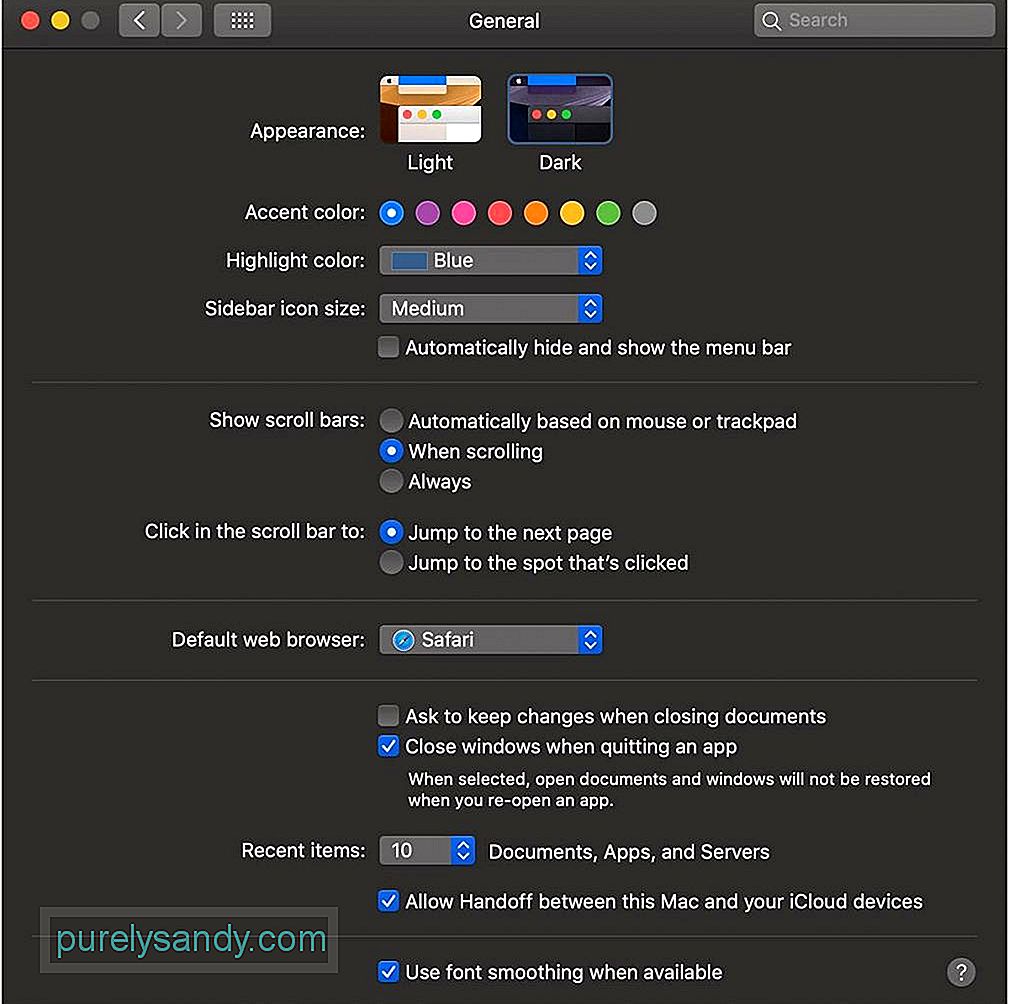
डार्क मोड फॉन्ट जो देखा नहीं जा सकता एक आवर्ती और इसलिए कष्टप्रद समस्या हो सकती है। लेकिन आपको इस मुद्दे को लंबे समय तक सहने की जरूरत नहीं है। शुरुआत के लिए, विभिन्न तरीकों को जानें कि डार्क मोड कुछ ऐप्पल ऐप और सुविधाओं के साथ काम करता है। ये रहे:
- मेल - डार्क मोड चालू होने पर आप ईमेल संदेशों के लिए हल्के बैकग्राउंड का उपयोग कर सकते हैं। ऐसा करने के लिए, मेल खोलें। मेल > प्राथमिकताएं, और देखने अचयनित संदेशों के लिए गहरे रंग की पृष्ठभूमि का उपयोग करें क्लिक करें।
- Safari - ब्राउज़र डार्क मोड को अपने वेब पेजों का स्वरूप बदलने की अनुमति न दें। हालांकि, आप डार्क मोड में सामग्री पढ़ने के लिए सफारी रीडर का उपयोग कर सकते हैं।
- नोट्स - डार्क मोड चालू होने पर नोट्स के लिए हल्के बैकग्राउंड का उपयोग करें। ऐसा करने के लिए, नोट्स खोलें और नोट्स > वरीयताएँ। बाद में, नोट सामग्री के लिए गहरे रंग की पृष्ठभूमि का उपयोग करें अचयनित करें।
- TextEdit - डार्क मोड चालू होने पर दस्तावेज़ों के लिए हल्की पृष्ठभूमि का उपयोग करें। प्रोग्राम खोलें, फिर देखें > विंडोज़ के लिए डार्क बैकग्राउंड का प्रयोग करें। ध्यान दें कि इसके लिए macOS Mojave 10.14.2 या बाद के संस्करण की आवश्यकता है।
- मानचित्र -डार्क मोड चालू होने पर आपके पास मानचित्रों के लिए एक हल्की पृष्ठभूमि हो सकती है। बस मानचित्र खोलें और देखें > डार्क मैप का उपयोग करें।
- डायनामिक डेस्कटॉप -क्या डायनेमिक डेस्कटॉप का उपयोग करते समय डार्क मोड सक्रिय होता है? डेस्कटॉप डार्क स्टिल इमेज में बदल सकता है। डेस्कटॉप पर जाकर इस सेटिंग को बदलें & स्क्रीन सेवर प्राथमिकताएं।
क्या आप पाते हैं कि टेक्स्ट या कुछ फॉन्ट बहुत गहरे रंग के हैं या किसी विशिष्ट ऐप पर सादे अपठनीय हैं? यदि हाँ, तो हम अनुशंसा करते हैं कि आप उस प्रोग्राम से बाहर निकलें और इसे पुनः प्रारंभ करें। देखें कि क्या समस्या बनी रहती है या यह एक अस्थायी गड़बड़ है जिसे पुनरारंभ करके हल किया जा सकता है।
यदि आपको डार्क मोड में अपने नोट्स देखने में कठिनाई हो रही है, तो यहां एक आसान समाधान दिया गया है:शुरुआत से एक सुरक्षित नोट बनाने के बजाय, आप इस त्वरित हैक को भी आजमा सकते हैं। इन चरणों का पालन करें:
चाहे आप लाइट या डार्क मोड में हों, ऐप्स के काम करने के दौरान समस्याओं से बचने के लिए यह आपके मैक को नियमित रूप से साफ और ऑप्टिमाइज़ करने के लिए भुगतान करता है। एक प्रतिष्ठित मैक ऑप्टिमाइज़र टूल आपके मैक को सभी प्रकार के जंक के लिए स्कैन करता है। इसके अलावा, यह आपकी रैम को सक्रिय ऐप्स के लिए जगह खाली करने के लिए अनुकूलित करता है। यह ऊर्जा की बचत करने वाले बदलाव भी प्रदान करता है और अनावश्यक ऐप्स और अन्य स्पेस हॉग को खत्म करने में मदद करता है। जैसे रात में अपने मैक का उपयोग करने वाले। देर रात और अत्यधिक स्क्रीन उपयोग को अनिद्रा और बाधित सर्कैडियन लय से जोड़ा गया है; यह तनाव, आंखों में खिंचाव और थकान का कारण भी बन सकता है। Apple जैसे टेक दिग्गजों ने डार्क मोड को रात के समय उपयोग के लिए कंप्यूटर या स्मार्टफोन इंटरफेस को समायोजित करने के तरीके के रूप में प्रस्तुत किया है। . इस मामले में, हमें उम्मीद है कि इस गाइड में दी गई जानकारी इस कठिनाई से निपटने में मदद करेगी।
डार्क मोड में रहते हुए आपने बहुत गहरे रंग के फोंट या बमुश्किल पठनीय टेक्स्ट के साथ कैसा व्यवहार किया? नीचे अपना अनुभव साझा करें!
यूट्यूब वीडियो: क्या करें जब आप Mojave डार्क मोड में कुछ फ़ॉन्ट्स नहीं देख सकते हैं
08, 2025

